电脑开机后不显示桌面图标怎么办?修改注册表解决开机后不显示桌面图标的3种方法
解决方法一:
1、按Win+R打开运行,输入regedit并回车;

2、在注册表展开:HKEY_CURRENT_USER\Software\Microsoft\Windows\CurrentVersion\Polices\Exlorer;

3、在右侧双击打开Nodesktop,将数值数据从“1”改为“0”,再点击确定。

解决方法二:
1、也可以直接将下面内容粘贴到记事本,保存为reg文件;
Windows Registry Editor Version 5.00
[HKEY_CURRENT_USER\SOFTWARE\Microsoft\Windows\CurrentVersion\Policies\Explorer]

2、双击运行该reg文件。

解决方法三:
1、如果还是没有解决,则打开注册表:HKEY_LOCAL_MACHINE\SOFTWARE\Microsoft\Windows NT\CurrentVersion\Winlogon;
2、在右侧找到Shell,查看Shell的值是否为:explorer.exe,如果不是则双击打开将数值数据修改为explorer.exe。

相关阅读:
电脑桌面上的图标删不掉怎么办?电脑桌面上的图标删不掉的解决方法
以上就是对修改注册表解决开机后不显示桌面图标的3种方法全部内容的介绍,如果电脑开机后发现桌面图标不见了,可以通过上述方法修改注册表来解决这个问题。
相关文章
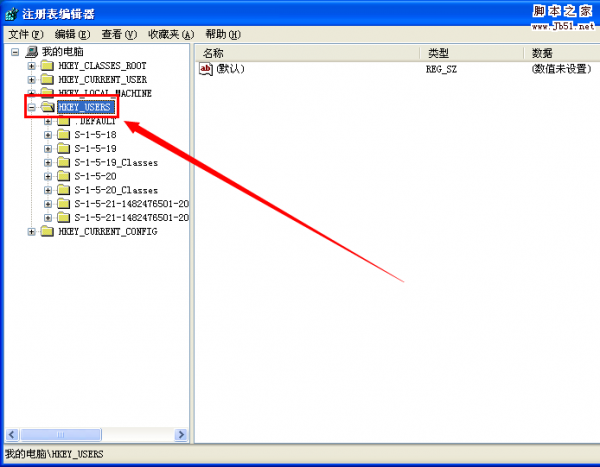 电脑开机以后小键盘灯不亮该怎么办?电脑开机以后,发现小键盘灯没有亮,该怎么办呢?下面我们就来看看这个问题的解决办法,需要的朋友可以参考下2017-01-17
电脑开机以后小键盘灯不亮该怎么办?电脑开机以后,发现小键盘灯没有亮,该怎么办呢?下面我们就来看看这个问题的解决办法,需要的朋友可以参考下2017-01-17电脑开机黑屏只有鼠标怎么办?电脑开机后不显示桌面的多种解决方法
电脑开机黑屏只有鼠标怎么办?很多朋友都遇到过这样一个问题,电脑开始之后什么都没有,只有鼠标指针。遇到这种情况应该怎么办呢?下面小编给大家带来电脑开机后不显示桌面2017-01-17- 一般情况下,如果开机的时候,你的电脑发出“滴滴滴…嘟”的声音,三短一长,并且无法正常开机,那么,应该是下面的问题导致的。下面一起通过本文学习吧2016-12-19
- 这篇文章主要介绍了笔记本电脑开机蓝屏不断重启问题的解决方法,需要的朋友可以参考下2016-11-21
- 最近有的用户出现电脑开机后开机电源灯亮但是屏幕不显示,此问题可大可小,同时也是一种常见的故障,下面小编带来解决办法,请大家参考2016-11-10
- 最近有的用户出现电脑开机后开机灯亮但是屏幕不显示,并发出哔哔警报声,此问题严重影响电脑的使用,同时也是一种常见的故障,下面小编带来解决办法,请大家参考2016-11-10
- 有时我们打开电脑的时候,发现一个非常奇怪的问题,那就是不显示图像,这时我们要怎么操作,下面我来说下电脑开机不显示图像的解决方法,一起来看看吧2016-10-10
- 本文给大家分享几种常见的电脑开不了机的原因分析及解决方法。电脑启动时发生死机故障,可以分为开机自检是发生死机和载入操作系统时发生死机两种。下文给大家介绍的非常详2016-10-08
- 电脑既不是开不了机也不是突然死机怎么解决?很多朋友都不是很清楚,尤其遇到这类问题,很容易让人抓狂,所以下面小编就为大家详细介绍一下,一起来看看吧2016-09-30
- 在使用电脑的过程中,桌面图标以及开始菜单任务栏消失了,此时桌面上只能看到壁纸和鼠标,并无法对其它工具应用进行操作,遇到这样的现象时该怎么办呢?下面小编就为大家介2016-08-25


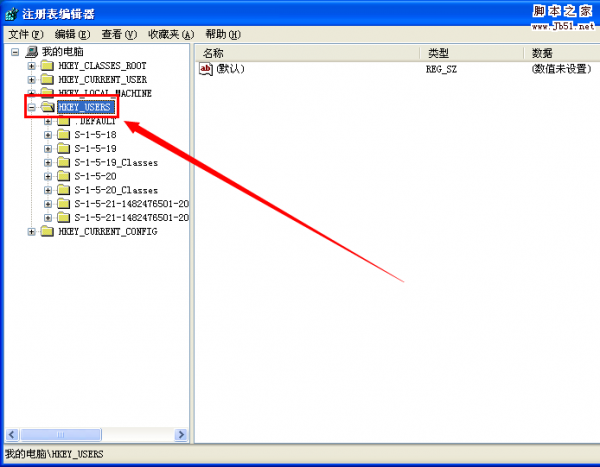
最新评论